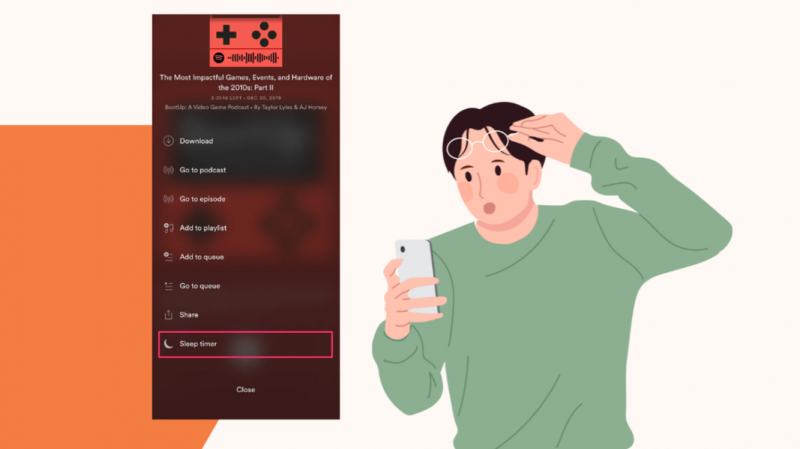Uyumaya gittiğimde statik gürültü var çünkü daha iyi uyumama yardımcı oldu ve muhtemelen ihtiyaç duyabileceğim tüm statik beyaz gürültüyü içeren özel bir çalma listem var.
Ama çalma listesi gece boyunca çalıyor ve hala çalan gürültüyle uyanıyorum.
Müziği Spotify'dan otomatik olarak duraklatıp duraklatamayacağımı bilmek istedim, bu yüzden daha fazlasını öğrenmek ve bir süre sonra uygulamayı uyku moduna alıp alamayacağımı görmek için çevrimiçi oldum.
Uygulamayı birkaç saat gözden geçirdikten ve Spotify uygulamasıyla ilgili forum yazılarını ve teknik makaleleri okuduktan sonra, biraz öğrenmeyi başardım.
Bu makaleyi okumayı bitirdiğinizde, iPhone'unuzla Spotify uygulamasında uyku zamanlayıcısının nasıl ayarlanacağını anlayacağınızı umuyorum.
iPhone için Spotify'da Uyku Zamanlayıcısını ayarlamak için Şu An Çalınan sekmesine gidin ve üç nokta menüsüne dokunun. Listeden Uyku Zamanlayıcısı'nı seçin ve uygulamanın ne zaman uyanık kalacağını ayarlayın.
Uygulamada Uyku Zamanlayıcısını Kullanın
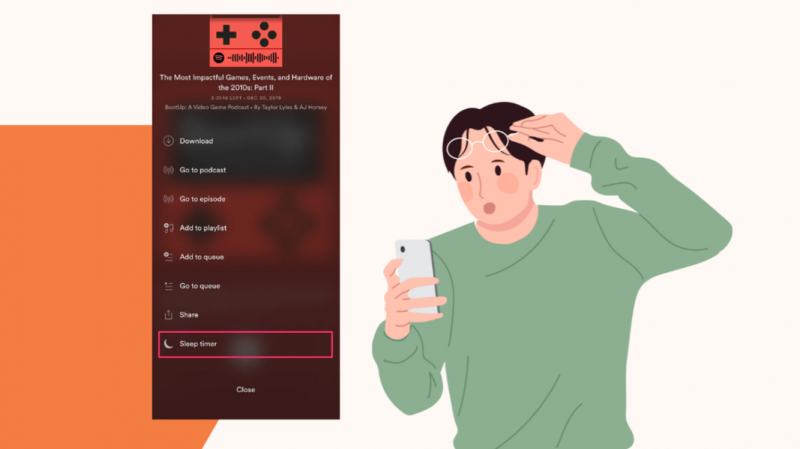
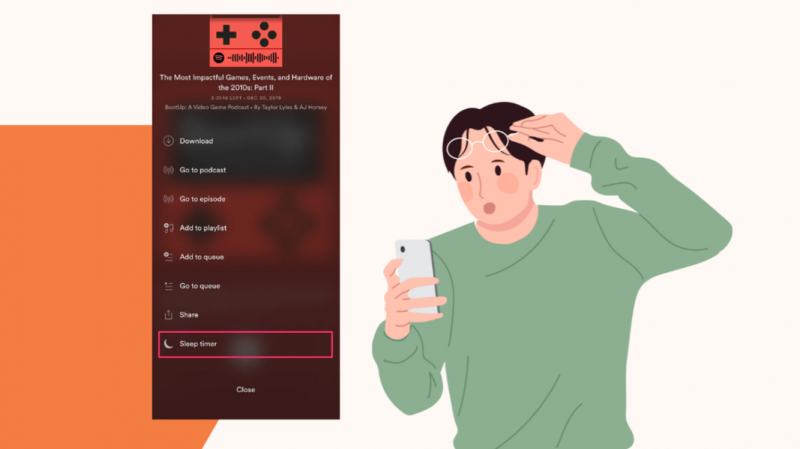
Spotify uygulamasının, zamanlayıcı bittiğinde çalan her şeyi duraklatacak şekilde ayarlayabileceğiniz bir uyku zamanlayıcısı vardır.
Spotify uygulamasında bir uyku zamanlayıcısı ayarlamak için:
- Spotify'da bir şeyler çal.
- Sağ üstteki üç noktaya dokunun.
- Aşağı kaydırın ve seçin Uyku Zamanlayıcısı .
- Uygulamanın uyku moduna geçmesini istediğiniz zamanı ayarlayın.
Uyku zamanlayıcısını ayarladıktan sonra uygulama, ayarladığınız süre geçtikten sonra tüm müzikleri duraklatacaktır.
Uygulamayı, o anda çalmakta olan parça sona erdiğinde uyku moduna geçecek şekilde de ayarlayabilirsiniz.
Saat Uygulamasıyla Bir Zamanlayıcı Ayarlayın
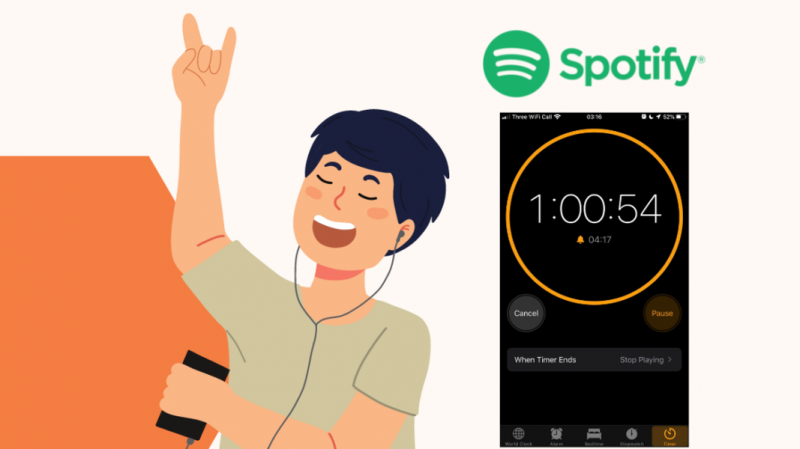
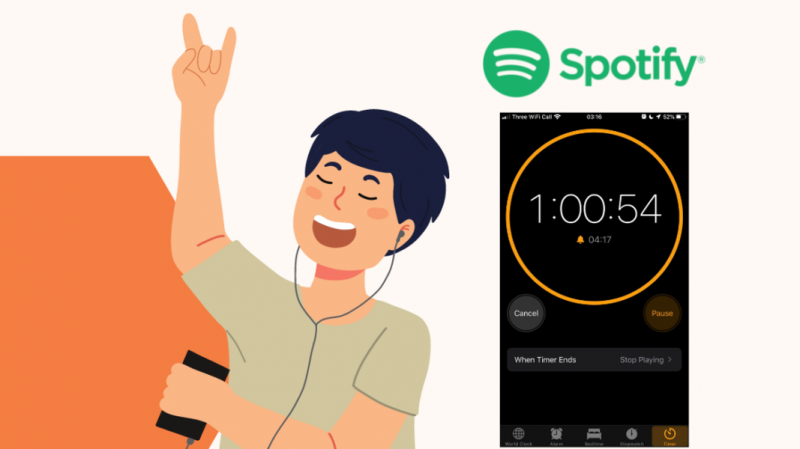
Saat uygulaması, Spotify'da müziği duraklatacak bir uyku zamanlayıcısı olarak da çalışabilir.
Zamanlayıcı bittiğinde Spotify'ı duraklatacak.
Bunu yapmak için:
- Aç Saat iPhone'unuzdaki uygulama.
- Spotify uygulamasının çalmayı durdurmasını istediğiniz süreyi ayarlayın.
- Musluk Zamanlayıcı Bittiğinde , sonra Oynatmayı durdur .
- Musluk Ayarlamak bir kez işiniz bitti.
- Seçme Başlama zamanlayıcıyı başlatmak için
Zamanlayıcı sona erdiğinde Spotify uygulaması çalmayı durduracaktır.
Bunu, YouTube Premium'unuz veya telefonunuzun arka planında içerik oynatabilen başka bir uygulamanız varsa da yapabilirsiniz.
Kısayollar Uygulamasını Kullanın
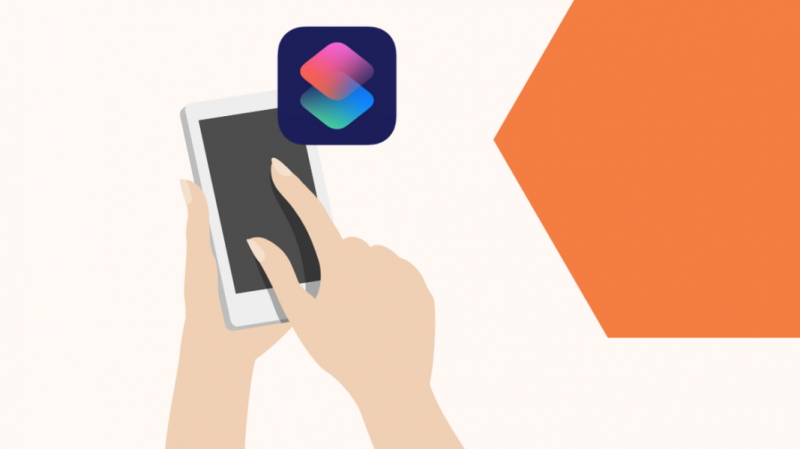
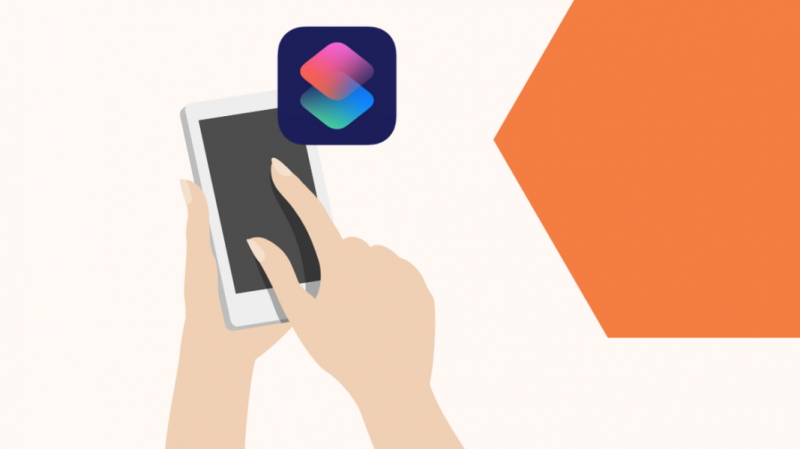
iOS 15 veya daha yenisini çalıştıran iPhone'larda, telefonunuzla yapabileceğiniz farklı şeyler için otomasyon ayarlamanıza olanak tanıyan Kısayollar uygulaması bulunur.
Bu, uyuduğunuzda Spotify'ı duraklatmayı içerir, bu nedenle Kısayollar uygulaması, Spotify uygulamasındaki yerleşik zamanlayıcıya veya saat uygulamasındaki zamanlayıcıya mükemmel bir alternatiftir.
Spotify'ı Kısayollar uygulamasıyla uyku moduna geçirmek için:
- Başlat Kısayollar uygulama.
- Seçme Otomasyon .
- Musluk Kişisel Otomasyon Oluşturun .
- Seçme Günün zamanı ve Spotify uygulamasının uyku moduna geçmesini istediğiniz saati ayarlayın.
- Ayarlamak Tekrar et ile Günlük . İsterseniz hafta sonlarını hariç tutabilirsiniz.
- Musluk Sonraki harekete geçmek için.
- Bulmak için arama çubuğunu kullanın Oynat durdur ve otomasyonunuza ekleyin.
- Musluk Oynat durdur ve ardından öğesine dokunun Duraklat .
- Musluk Sonraki harekete geçmek için.
- Kapat Çalıştırmadan önce sor .
Otomasyon artık hazır olacak ve Spotify'ı belirlediğiniz saatte duraklatmak için günlük olarak çalışacaktır.
Ne Kullanmalısınız?
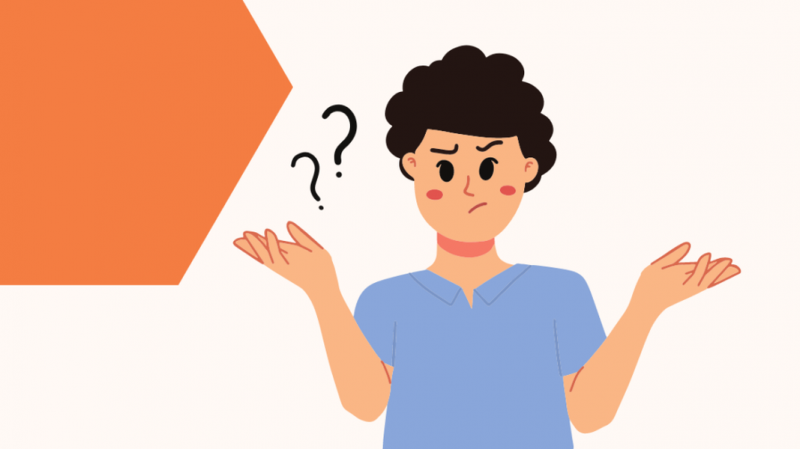
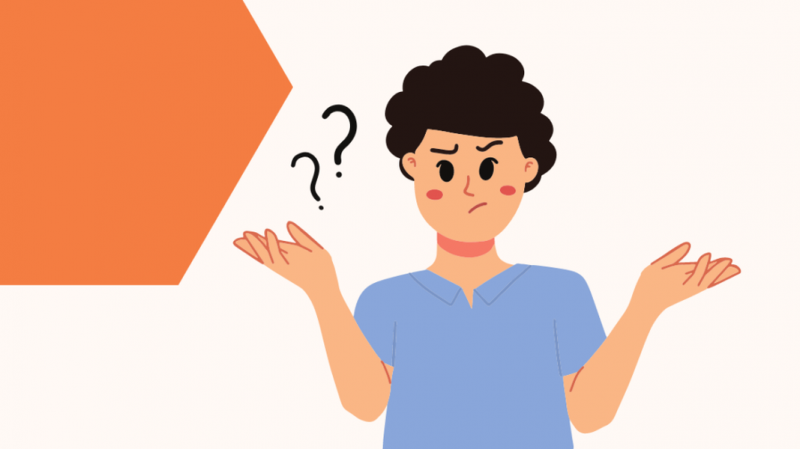
Bahsettiğim üç yöntemin kendi artıları ve eksileri var, bu yüzden hangisini kullanacağınıza karar vermeniz gerekecek.
Uygulamada uyku zamanlayıcısını kullanmak önerilen yöntemdir, ancak dezavantajı, her uyuduğunuzda bunu yapmanız gerekecek olmasıdır.
Uyku zamanlayıcısı yalnızca Spotify için çalışır ve diğer akış veya video hizmetleriyle çalışmaz.
Telefonunuzda arka planda çalan herhangi bir şeyi duraklatabileceğiniz için, Spotify dışındaki uygulamalarda uyku işlevini almak istiyorsanız iOS'ta saat uygulamasını kullanabilirsiniz.
Üçüncü yöntem, uyku özelliğini otomatikleştirecek olan Kısayollar uygulamasını kullanmaktır ve her gün çalışması için yalnızca bir kez ayarlamanız gerekir.
Bu nedenle, sizin için en uygun olan ve koşullarınıza uyan bir yöntem seçin.
Son düşünceler
Spotify uygulamasındaki Uyku Zamanlayıcısı, kurulumu en kolay yöntem olduğu için önerilen yöntemdir, ancak durumunuza bağlı olarak diğer yolları da kullanabilirsiniz.
Uyku zamanlayıcısı sadece yatağa gittiğinizde kullanışlı olmakla kalmaz, günün herhangi bir saatinde artık dinlemediğinizde müziği duraklatmak için de kullanılabilir.
Kısayollar aracılığıyla oluşturulan otomasyon, evinizdeki tüm HomeKit cihazlarıyla da çalışır, böylece örneğin duraklatılan müziği ışıklarınız kapanırken senkronize edebilirsiniz.
Ayrıca Okumaktan Zevk Alabilirsiniz
- Spotify'ı Google Home'a Bağlayamıyorum: Saniyeler İçinde Nasıl Düzeltilir
- Spotify'da Çalma Listenizi Beğenenleri Nasıl Görebilirsiniz: Araştırmayı Biz Yaptık
- iPhone Metin Mesajındaki Yarım Ay Simgesi Ne Anlama Geliyor?
- Face ID Çalışmıyor 'iPhone'u Aşağı Taşı': Nasıl Düzeltilir
- Snapchat iPhone'uma İndirilmeyecek: Hızlı ve Kolay Düzeltmeler
Sıkça Sorulan Sorular
Spotify'ın uyku zamanlayıcısı var mı?
Spotify uygulamasının, uygulamanın iOS ve Android sürümlerinde yerleşik bir uyku zamanlayıcısı vardır.
Müzik çaların sağ üst köşesindeki üç noktaya dokunarak ve ardından Uyku Zamanlayıcı'yı seçerek açabilirsiniz.
Spotify'ı kapatmak için zaman ayırabilir misin?
Spotify uygulamasındaki Uyku Zamanlayıcı özelliğini kullanarak Spotify'ı belirli bir süre sonra kapanacak şekilde ayarlayabilirsiniz.
iOS kullanıyorsanız Saat uygulamasını da kullanabilirsiniz.
30 dakika sonra Spotify'ı nasıl kapatırım?
30 dakika sonra Spotify'ı kapatmak için Şu An Çalınan ekranından Uyku Zamanlayıcısını 30 dakikaya ayarlayın.
Uygulamayı, zamanlayıcı sona erdikten sonra müziğinizi duraklatacak şekilde ayarlamak istediğinizde bunu yapmanız gerekir.
Bir Spotify şarkısını zil sesim olarak ayarlayabilir miyim?
Yalnızca bazı telefonlar, Spotify müziğini zil sesi veya alarm olarak kullanmanıza izin verir; bu, alarmı veya zil sesini ayarlarken bir seçenek olarak Spotify'ın olup olmadığını bilirsiniz.
Bu özelliğe sahip olmayan telefonlar için şarkıyı internetten indirmeniz ve onun yerine zil sesi olarak kullanmanız gerekir.